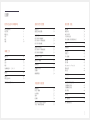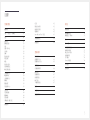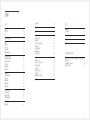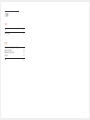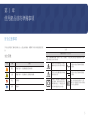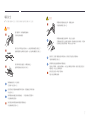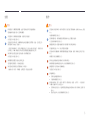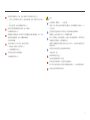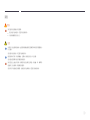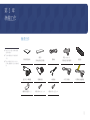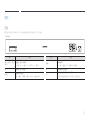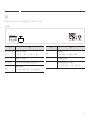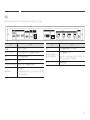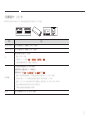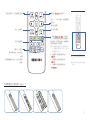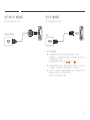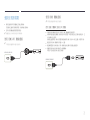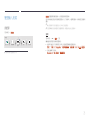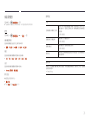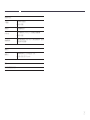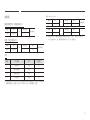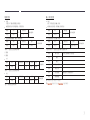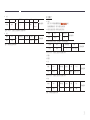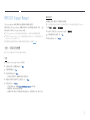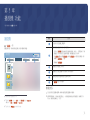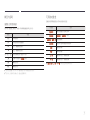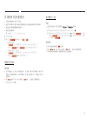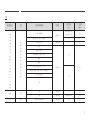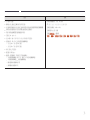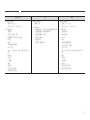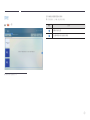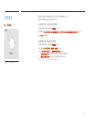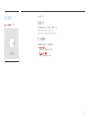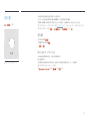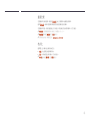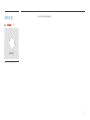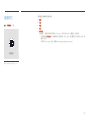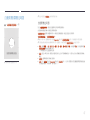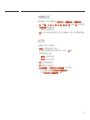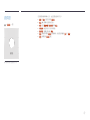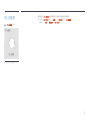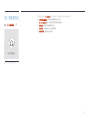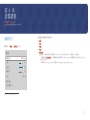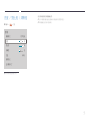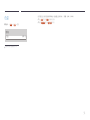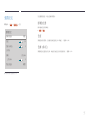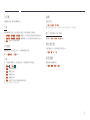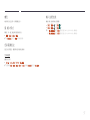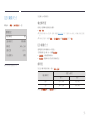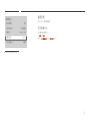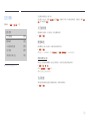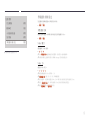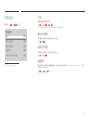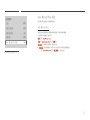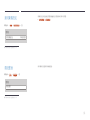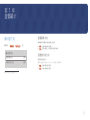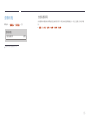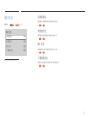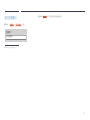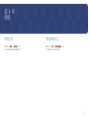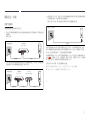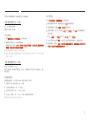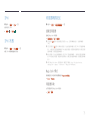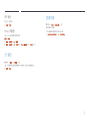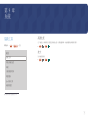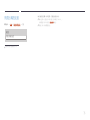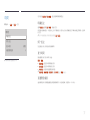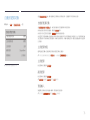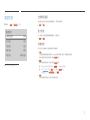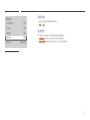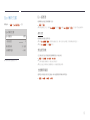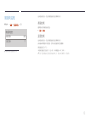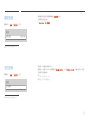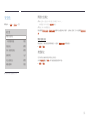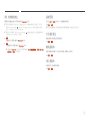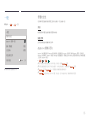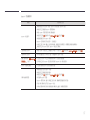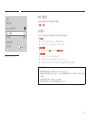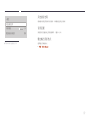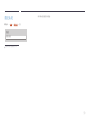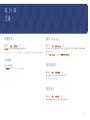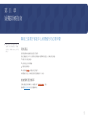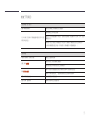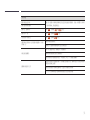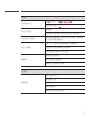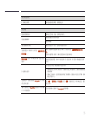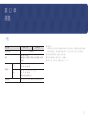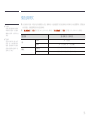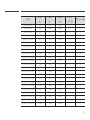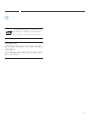使用手冊
© Samsung Electronics
本手冊的版權為三星電子所有。未經三星電子授權,嚴禁使用或重製本手冊的部份或全部內容。Samsung Electronics 以外的商標是其各自擁有者的財產。
SNOW-1810U
SNOW-JMU
顏色和外觀可能因產品而異,手冊中的內容可能由於產品效能增強而有所變更,恕不事先通知。

目錄
使用產品前的準備事項
安全注意事項 6
安全符號 6
電氣安全 7
安裝 8
操作 8
清潔 10
準備工作
檢查元件 11
零件 12
正面 12
背面 14
介面轉接器卡 (I/G 卡) 15
遙控器 16
安裝前 18
安裝注意事項 18
在機架殼上安裝 S-Box 18
2
播放機 功能
播放機 34
檢視內容 34
執行內容時 35
可用的功能表 35
與 播放機 相容的檔案格式 36
排程 40
複製產品 41
ID 設定 42
裝置 ID 42
PC 連接線 42
影片牆 43
影片牆 43
Horizontal x Vertical 43
畫面位置 44
格式化 44
網路狀態 45
圖像模式 46
自動開機/關機定時器 47
自動開機定時器 47
自動關機定時器 48
假日管理 48
跑馬燈 49
URL 啟動器 50
URL 啟動器設定 51
連接和使用裝置
連接之前 19
連接之前檢查要點 19
連接至電腦 19
使用 HDMI 纜線連接 19
使用 HDMI-DVI 纜線連接 20
使用 DP 纜線連接 20
連接至視訊裝置 21
使用 HDMI-DVI 纜線連接 21
使用 HDMI 纜線連接 21
連接 MULTI-LINK 22
連接 LAN 纜線 22
連接電源 22
變更輸入來源 23
訊號源 23
網路瀏覽器 24
多個顯示器控制
纜線連接 26
RS232C 纜線 26
LAN 纜線 27
連接 29
控制碼 30
使用 LED Signage Manager 33
安裝 / 解除安裝軟體 33

目錄
3
網絡
網路狀態 70
開啟網路設定 70
網路設定(有線) 71
IPv6 73
IPv6 狀態 73
伺服器網路設定 73
連接至伺服器 73
MagicInfo 模式 73
伺服器存取 73
FTP 模式 74
Proxy 伺服器 74
IP 遙控 74
設備名稱 74
色溫 62
數位安全檢視 62
HDMI黑色等級 62
電影模式 62
Auto Motion Plus 設定 63
套用圖像設定 64
重設畫面 64
螢幕顯示
顯示器方向 65
螢幕選單方向 65
訊號源內容方向 65
螢幕保護 66
自動保護時間 66
顯示訊息 67
訊號源資訊 67
無訊號訊息 67
MDC 訊息 67
下載狀態訊息 67
語言 68
功能表大小 68
重設螢幕顯示 69
螢幕調整
圖像模式 52
亮度 / 對比度 / 清晰度 53
色溫 54
進階設定 55
影像強化器 55
色度 55
色調 (綠/紅) 55
白平衡 56
伽瑪 56
對比強化器 56
黑色色調 56
膚色 57
僅 RGB 模式 57
色彩範圍設定 57
輸入信號加強 57
LED 圖像尺寸 58
輸出解析度 58
LED 圖像尺寸 58
解析度 58
畫面位置 59
符合螢幕大小 59
LED HDR 60
反色調對應 60
動態峰值 60
色彩對應 60
多點連結 HDR 設定 61
影像選項 62

目錄
4
支援
軟體更新 91
立即更新 91
聯絡 Samsung 91
條款與條件 91
重設所有 91
疑難排解指南
聯絡三星電子客服中心前需進行的必要步驟 92
測試產品 92
檢查解析度和頻率 92
檢查下列項目。 93
溫度控制 82
播放透過 83
更改密碼 83
安全性 84
開啟安全鎖定 84
按鈕鎖定 84
USB 自動播放鎖定 85
遠端管理 85
安全通訊協定 85
網路連接埠 85
USB 連接埠 85
一般 86
智慧安全性 86
Anynet+ (HDMI-CEC) 86
HDMI 熱插拔 88
自訂圖示 88
清空儲存空間 89
音訊延遲 89
數位輸出音訊格式 89
重設系統 90
系統
協助工具 75
高對比度 75
放大 75
恢復出場設定值 76
時間 77
時鐘設定 77
NTP 設定 77
夏令時間 77
延遲開啟電源 77
自動訊號源切換 78
自動訊號源切換 78
主訊號源恢復 78
主訊號源 78
副訊號源 78
預設輸入 78
電源控制 79
自動開啟電源 79
最大節能 79
待機控制 79
網路待機 80
電源按鈕 80
Eco 解決方案 81
Eco 感應器 81
無信號待機 81
自動關閉電源 81
風扇與溫度 82
風扇控制 82

6
使用產品前的準備事項
第 1 章
安全注意事項
下列安全說明是為了確保您的個人安全,並防止財產損害。請閱讀下列內容以確保正確使用產
品。
安全符號
符號 名稱 意義
警告
如未遵守指示,可能導致嚴重或致命損傷。
注意
如未遵守指示,可能導致個人受傷或財物損壞。
禁止
請勿嘗試。
說明
按照指示。
注意
有觸電的風險,切勿打開。
注意:為降低觸電的風險,請勿取下外蓋 (或背板)。內部沒有任何使用者可維修的零件。所有
維修作業請交由合格人員負責。
此符號表示內部有高壓電。以任何方
式碰觸本產品的任何內部零件均有危
險。
AC 電壓:標記此符號的額定電壓是
AC 電壓。
此符號表示本產品隨附關於操作與維
護的重要說明文件。
DC 電壓:標記此符號的額定電壓是
DC 電壓。
II 類產品:此符號表示不需要進行接
地的安全連接。如果此符號未出現在
配備電源線的產品上,則此產品必須
連接可靠的保護性接地線 (接地)。
注意.使用時須參照說明指示:此符
號指示用戶查閱使用者手冊以取得進
一步的安全相關資訊。

7
電氣安全
"
以下圖片僅供參考之用。真實世界情境可能有別於圖片所示之狀況。
警告
雙手潮濕時,請勿碰觸電源插頭。
否則可能導致觸電。
請勿用力折彎或拉扯電源線。小心避免將電源線置於重物之下。
損壞的電纜可能會導致產品故障,並可能導致觸電或引發火災。
請勿將多個產品連接至一個電源插座上。
過熱的電源插座可能會引發火災。
請將插頭插到底,以免鬆脫。
若未接牢可能引發火災。
使用乾布擦去電源插頭插腳四周的灰塵,或電源插座四周的灰塵。
可能引發火災。
請將電源插頭連接至接地電源插座。(不提供接地的裝置除外)
可能導致觸電或受傷。
請勿使用損壞的電源插頭或鬆脫的電源插座。
可能導致觸電或引發火災。
注意
將電源線從電源插座拔出時,請握住插頭。
可能導致觸電或引發火災。
將電源插頭連接至連接埠時,務必完全連接。
若電源插頭沒有完全連接至連接埠,則插頭可能會意外鬆脫,或者會
因為過電流而有過熱風險,導致安全意外事件。
僅可使用三星電子隨產品提供的電源線。請勿使用其他產品的電源線。
可能導致觸電或引發火災。
請勿讓物品擋住連接電源線的電源插座。
產品發生問題時,必須拔除電源線,才能完全切斷產品的電源。僅使用產品主體上的
電源按鈕,無法完全切斷電源。
請勿在產品使用中時拔下電源線。
產品可能因電擊而損壞。

8
安裝
警告
移動產品前,請關閉電源開關,並拔下電源線及所有其他連接纜線。
電源線損壞可能會引發火災或導致觸電。
安裝產品時,請與牆壁保持距離,以獲得良好的通風。
內部溫度升高可能引發火災。
若產品安裝於異常位置,周圍環境可能會造成嚴重的品質問題。因此,在安裝之前,
請務必聯絡 Samsung 客服中心。
(產生許多粉塵的地方、使用化學製品的地方、溫度太高或太低的地方、濕氣或水氣
很多的地方、車輛、機場和火車站等長期頻繁使用運輸設備的地方等)
請勿將本產品安裝在通風不佳的地點,例如書櫃或衣櫃。
內部溫度升高可能引發火災。
請將塑膠包裝袋置於兒童無法取得之處。
若孩童誤用塑膠包裝,可能會造成窒息。
請勿在靠近熱源的產品安裝電源線(DC 電源)。
(蠟燭、蚊香、香菸、噴霧器、加熱裝置、陽光直射區域等)
操作
警告
若產品傳出奇怪的噪音、燒焦味或冒煙,請立刻拔下電源插頭,並聯絡 Samsung 客服
中心。
可能導致觸電或引發火災。
若發現氣體外洩,請勿碰觸產品或電源插頭,並立刻讓室內通風。
火花可能導致爆炸或引發火災。
讓遙控器電池和小型配件遠離孩童。確保孩童不會吞嚥這類物品。
若兒童將電池放入口中,請立即諮詢您的醫師。
若產品掉落或外觀損壞,請關閉電源開關並拔下電源線。接著,請聯絡三星電子客服
中心。
持續使用可能引發觸電或火災。
請勿以拉扯電源線或任何纜線的方式移動本產品。
損壞的電纜可能會導致產品故障,並可能導致觸電或引發火災。
請確認散熱口沒有被桌巾或簾幔堵住。
內部溫度升高可能引發火災。
請勿撞擊產品。
•
否則可能損壞螢幕顯示器。
•
可能導致觸電或引發火災。
請勿將金屬物品(筷子、錢幣、髮夾等)或易燃物品(紙張、火柴等),(經由散熱
口或輸入/輸出埠等)插入產品中。
•
若有異物進入產品內,務必關閉產品電源並拔除電源線。接著,請聯絡三星電子客
服中心。
•
產品可能故障,並可能導致觸電或引發火災。

9
請勿將含有液體的物品(花瓶、盆栽、瓶罐等)或金屬物品放在產品上方。
•
若有水分之類的異物進入產品內,務必拔除電源線。接著,請聯絡三星電子客服中
心。
•
產品可能故障,並可能導致觸電或引發火災。
請在打雷或雷雨期間關閉產品的電源,並拔下電源線。
可能導致觸電或引發火災。
電源插頭插入電源插座時,請勿將筷子或其他導體插入剩餘的電源插座。此外,從電
源插座拔除電源插頭後,請勿立刻觸摸插頭插腳。
否則可能導致觸電。
產品內有高壓電。切勿自行拆卸、維修或改裝產品。
•
如需維修,請聯絡三星電子客服中心。
•
可能導致觸電或引發火災。
請勿在產品附近使用加濕器或爐具。
可能導致觸電或引發火災。
注意
插入每個電池,讓極性 (+, –) 位置正確。
若極性不正確,電池可能會破裂或讓內部液體外洩,造成周遭環境汙染和損害、火災
或人員受傷。
若您因度假或其他原因而長期不使用產品,請從電源插座拔除電源線。
積塵過多加上高熱可能會引發火災,或導致觸電或漏電。
電池(和充電電池)並非普通廢棄物,必須進行回收以便循環再利用。消費者有責任
回收舊電池或充電電池,以實現循環再利用。
消費者可以將舊電池或充電電池交給附近的公共回收中心,或出售相同型號電池或充
電電池的商店。
請勿在產品附近使用或存放易燃性噴霧或易燃物質。
可能發生爆炸、起火。
請勿將重物置放在產品之上。
產品可能因此損壞或導致人員受傷。
請只使用指定的標準電池,切勿混用新電池和舊電池。
否則,電池可能受損或者由於電池內部液體洩漏而導致火災、人身傷害或電池損壞。
請勿在產品操作時舉起或移動產品。

10
清潔
警告
請勿直接向產品噴灑水或清潔劑。
•
產品表面可能會受損,或記號可能會被抹除。
•
可能導致觸電或引發火災。
注意
清潔時,務必拔除電源插頭,並使用精細纖維或棉質法蘭絨等柔軟的乾布輕輕擦拭,
以防刮傷。
產品表面可能會受損,或記號可能會被抹除。
僅使用柔軟的布料(例如微纖維、法蘭絨)擦拭產品表面,以免刮傷。
產品表面或螢幕顯示器容易遭到異物刮傷。
請勿在產品上塗抺含有酒精、溶劑或界面活性劑的化學製品,例如蠟、苯、稀釋劑、
殺蟲劑、空氣清新劑、潤滑劑或清潔劑。
產品的外部可能會褪色或斷裂,面板表面可能會剝離,或記號可能會被抹除。

11
準備工作
第 2 章
"
如有任何元件遺漏,請聯絡您購買
產品的供應商。
"
元件的外觀可能和所示的圖像有所
不同。
"
RS232C 轉接器可用於以 D-SUB(9
針)轉立體聲類型 RS232C 纜線來連
接。
檢查元件
簡易使用者指南
保固卡
(某些地區可能未提供)
電源線
電池 (AAA x 2)
(某些地區可能未提供)
遙控器
RS232C(IN) 轉接器 電源供應器 OCM 纜線 外部 IR 纜線 外部環境光線感測器
機架殼安裝托架 x 2 螺絲(M4 x L8) x 4 螺絲(M5 x L12)x 4

12
零件
正面
"
零件的色彩與形狀可能與所示不同。規格可能隨品質的提升而有所變更,恕不另行通知。
SNOW-1810U
HDBT LAN
1234
零件 說明
HDBT 4, HDBT 3, HDBT 2,
HDBT 1
檢視輸入 HDBT 來源狀態。
4 : HDBT 4 / 3 : HDBT 3 / 2 : HDBT 2 / 1 : HDBT 1
LAN
檢視輸入 LAN 來源狀態。
SOURCE
檢視輸入來源狀態。
RED : HDMI 1 / GREEN : HDMI 2 / BLUE : DISPLAY PORT
零件 說明
POWER
檢視電源狀態。
RED : OFF / GREEN : ON / BLINKING : STANDBY
«
開啟或關閉本產品的電源。
IR
連接至接收遙控器訊號的外部 IR 纜線。
"
在產品關閉電源時連接外部 IR 纜線,然後開啟產品。

13
正面
"
零件的色彩與形狀可能與所示不同。規格可能隨品質的提升而有所變更,恕不另行通知。
SNOW-JMU
HDBT LAN
1234
零件 說明
HDBT 4, HDBT 3, HDBT 2,
HDBT 1
檢視輸入 HDBT 來源狀態。
4 : HDBT 4 / 3 : HDBT 3 / 2 : HDBT 2 / 1 : HDBT 1
LAN
檢視輸入 LAN 來源狀態。
MULTI-LINK HDR
使用多連結 HDR 纜線 (選擇性購買) 連接至其他 S-Box。
SOURCE
檢視輸入來源狀態。
RED : HDMI 1 / GREEN : HDMI 2 / BLUE : DISPLAY PORT
零件 說明
POWER
檢視電源狀態。
RED : OFF / GREEN : ON / BLINKING : STANDBY
«
開啟或關閉本產品的電源。
IR
連接至接收遙控器訊號的外部 IR 纜線。
"
在產品關閉電源時連接外部 IR 纜線,然後開啟產品。

14
零件 說明
USB
¨
連接至 USB 記憶裝置。
HDMI IN 1, HDMI IN 2
使用 HDMI 纜線或 HDMI-DVI 纜線連接至訊號源裝置。
DP IN
使用 DP 纜線連接至電腦。
RS232C IN
用於維修。
DIGITAL AUDIO OUT(OPTICAL)
使用光纖 (數位) 纜線連接至音訊裝置。
SERVICE PORT
維修人員專用。
"
這個連接埠僅供維修使用,而且沒有使用者功能。請勿將纜
線與此連接埠連接。
零件 說明
RJ45
使用 LAN 纜線連接至網路。(10/100 Mbps)
HDBT OUT 1, HDBT OUT 2,
HDBT OUT 3, HDBT OUT 4
使用 LAN 纜線連接至 I/G 卡。
"
每個 HDBT OUT 連接埠都能傳送 FHD 訊號。若要設定 UHD
螢幕,請將卡片連接至全部四個連接埠。
DC 19V
連接至電源供應器。
背面
"
零件的色彩與形狀可能與所示不同。規格可能隨品質的提升而有所變更,恕不另行通知。
USB HDMI IN SERVICE PORT
HDBT OUT
RJ45 DC 19V
DP IN
RS232C
DIGITAL
IN
AUDIO OUT
(OPTICAL)
21

15
介面轉接器卡 (I/G 卡)
"
零件的色彩與形狀可能與所示不同。規格可能隨品質的提升而有所變更,恕不另行通知。
ECO SENSORIR
零件 說明
DATA IN (Reverse)
使用 OCM 纜線連接至上一個櫥櫃上的 DATA OUT 連接埠。
DATA OUT (Forward)
使用 OCM 纜線連接至第一個櫥櫃上的 DATA IN 連接埠。
IR
連接至接收遙控器訊號的外部 IR 纜線。
"
僅提供一條外部 IR 纜線。
"
若要連接至 I/G 卡,請選擇 系統 → 電源控制 → 網路待機 → 開啟。
"
在產品關閉電源時連接外部 IR 纜線,然後開啟產品。
ECO SENSOR
將外部環境光線感測器連接至 ECO SENSOR 連接埠。
自動辨識環境亮度並調整連接至 I/G 卡的機櫃亮度。
若要關閉此功能,請於系統 → Eco 解決方案 將 Eco 感應器 設定為關閉。
"
僅提供一個外部環境光線感測器。外部環境光線感測器只能搭配多個 I/G 卡中的其中一個操作。
即使連接了多個 I/G 卡,外部環境光線感測器仍只能搭配一個在頂端連接的 I/G 卡操作。
"
連接至 I/G 卡上的 ECO SENSOR 連接埠或與其中斷連接後,請重新啟動 S-Box (SNOW-1810U 或 SNOW-JMU)。
"
請注意,機櫃可能會受到陰影或光線干擾,視安裝位置而定。
"
外部環境光線感測器的感測器纜線上標有標籤。
HDBT IN
使用 LAN 纜線連接至 S-Box 上的 HDBT OUT 連接埠。

16
"
不同產品的遙控器按鈕功能也不相
同。
"
對著 IR 纜線的感測器按下遙控器上
的按鈕,執行相對應的功能。
"
請在產品感測器前 7 公尺到 10 公尺
之間與左右 30° 角內使用遙控器。
遙控器
"
在相同地點與本產品的遙控器一併使用其他顯示裝置,可能會導致其他顯示裝置發生未能如預期受控制。
"
本產品不支援下圖中不帶說明的按鈕。
"
FREEZE 功能僅可用於訊號源。
關閉產品的電源。
數字按鈕
用來輸入 PIN、輸入日期等。
僅關閉螢幕。若要重新開啟螢幕,請再次按下。
前往首頁畫面的捷徑按鈕 (MagicInfo 或
URL 啟動器)。
顯示或隱藏螢幕顯示功能表,或者返回上一個
功能表。
開啟產品的電源。
停止螢幕。
變更輸入來源。

17
顯示關於 MagicInfo 模式的資訊。
移至上、下、左或右功能表,或者調整選項
的設定值。
確認功能表選擇。
結束目前的功能表。
A:切換至
Simple Wall Mode。在此模式
下,您可以播放儲存在裝置內部記憶體中的
影像或影片。若要使用此模式,請聯絡購買
裝置時的經銷商,尋求協助。
"
若以低解析度播放內容,畫質可能會降
低。建議使用解析度為 1920 x 1080 或
更高解析度的內容。
B: 手動選擇一種已連接的輸入來源
(
HDMI 1)。
C: 手動選擇一種已連接的輸入來源
(
HDMI 2)。
D: 手動選擇一種已連接的輸入來源
(
DisplayPort)。
POWER ON / POWER OFF
開啟或關閉 Smart Signage 裝置。
SOURCE
檢視或選擇連接至 Smart Signage 裝置的外
部裝置。
返回上一個功能表。
用於內容播放期間。
在播放內容時按下,可快速選擇常用功能。
"
不同產品的遙控器按鈕功能也不相
同。
"
如果長時間不使用遙控器,請將電
池取出。
若要將電池放入遙控器中 (AAA x 2)

18
安裝前
安裝注意事項
•
建議本裝置安裝於 19 英寸的機架殼中,而非安裝在消費者的一般環境下。
•
確認機架內部的環境溫度不超過 35°C。
•
若安裝多個 S-Box,請確認 S-Box 之間至少有 1U 的空間 (大約 44.45 公釐),以免阻擋
每個 S-Box 頂端的通風口。
•
確認通風口朝上。請勿以直立或上下顛倒的方式安裝本裝置。
•
確認頂端的通風口不受阻當,以免裝置過熱。
•
務必小心,確保沒有任何異物進入裝置頂端的通風口。
•
若在靠近牆壁的地方安裝裝置,請確認牆壁與裝置四面之間至少有 10 公釐的空間,以確保
通風良好。
•
確認牆壁與裝置後側連接埠之間至少有 50 公釐的空間,以便進行纜線連接。
排氣口
在機架殼上安裝 S-Box
"
零件的色彩與形狀可能與所示不同。規格可能隨品質的提升而有所變更,恕不另行通知。
1
螺絲
(M4 x L8)
2
螺絲
(M5 x L12)
1
將托架連接至 S-Box 主裝置的兩側。
2
將 S-Box 固定在機架殼上。
"
使用與機架殼尺寸相容的合適螺絲。

19
連接和使用裝置
第 3 章
連接之前
連接之前檢查要點
"
也請參閱使用者指南,瞭解您要連接的來源裝置。
來源裝置上可用連接埠的數量和位置可能會不同。
"
完成全部連接之前,請勿插上電源線。
進行連接時插上電源線可能會損壞產品。
"
檢查所需連接產品後方的連接埠類型。
連接至電腦
•
請勿在連接好所有其他纜線之前插上電源線。
首先確保已連接好訊號來源裝置,然後再插上電源線。
•
您可以透過多種方式將 PC 連接至產品。
選擇一種適合您的 PC 的方式。
使用 HDMI 纜線連接
"
不同產品的連接零件可能不盡相同。
HDMI IN 1, HDMI IN 2

20
使用 HDMI-DVI 纜線連接
"
不同產品的連接零件可能不盡相同。
HDMI IN 1, HDMI IN 2
使用 DP 纜線連接
"
不同產品的連接零件可能不盡相同。
DP IN
•
使用 DP 的注意事項
"
為增加待機電源容量,本產品在其關閉或進入省電模式時將停止 DP 通訊。
在雙監視器模式下,如果產品關閉或進入省電模式,監視器設定變更可能無法更新。因
此,畫面輸出可能無法正常顯示。
若發生這個問題,請在使用本產品之前將
最大節能 設定為 關閉。
"
在產品處於省電模式時,某些與 DP 標準不相容的圖形卡可能會阻止 Windows Booting/
Bios 畫面顯示。如果是這種情況,請確保先開啟本產品,然後再開啟 PC。
"
若使用不符合 VESA 標準的 DP 纜線可能會導致產品出現故障。對於因使用不符合標準
的纜線而造成的任何問題,三星電子不承擔任何責任。
請確保使用 VESA 標準中指定的 DP 纜線。
ページが読み込まれています...
ページが読み込まれています...
ページが読み込まれています...
ページが読み込まれています...
ページが読み込まれています...
ページが読み込まれています...
ページが読み込まれています...
ページが読み込まれています...
ページが読み込まれています...
ページが読み込まれています...
ページが読み込まれています...
ページが読み込まれています...
ページが読み込まれています...
ページが読み込まれています...
ページが読み込まれています...
ページが読み込まれています...
ページが読み込まれています...
ページが読み込まれています...
ページが読み込まれています...
ページが読み込まれています...
ページが読み込まれています...
ページが読み込まれています...
ページが読み込まれています...
ページが読み込まれています...
ページが読み込まれています...
ページが読み込まれています...
ページが読み込まれています...
ページが読み込まれています...
ページが読み込まれています...
ページが読み込まれています...
ページが読み込まれています...
ページが読み込まれています...
ページが読み込まれています...
ページが読み込まれています...
ページが読み込まれています...
ページが読み込まれています...
ページが読み込まれています...
ページが読み込まれています...
ページが読み込まれています...
ページが読み込まれています...
ページが読み込まれています...
ページが読み込まれています...
ページが読み込まれています...
ページが読み込まれています...
ページが読み込まれています...
ページが読み込まれています...
ページが読み込まれています...
ページが読み込まれています...
ページが読み込まれています...
ページが読み込まれています...
ページが読み込まれています...
ページが読み込まれています...
ページが読み込まれています...
ページが読み込まれています...
ページが読み込まれています...
ページが読み込まれています...
ページが読み込まれています...
ページが読み込まれています...
ページが読み込まれています...
ページが読み込まれています...
ページが読み込まれています...
ページが読み込まれています...
ページが読み込まれています...
ページが読み込まれています...
ページが読み込まれています...
ページが読み込まれています...
ページが読み込まれています...
ページが読み込まれています...
ページが読み込まれています...
ページが読み込まれています...
ページが読み込まれています...
ページが読み込まれています...
ページが読み込まれています...
ページが読み込まれています...
ページが読み込まれています...
ページが読み込まれています...
ページが読み込まれています...
ページが読み込まれています...
ページが読み込まれています...
ページが読み込まれています...
ページが読み込まれています...
ページが読み込まれています...
-
 1
1
-
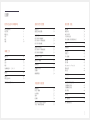 2
2
-
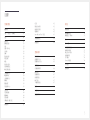 3
3
-
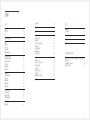 4
4
-
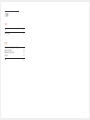 5
5
-
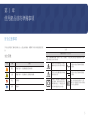 6
6
-
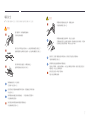 7
7
-
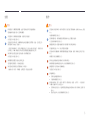 8
8
-
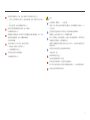 9
9
-
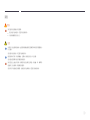 10
10
-
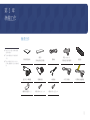 11
11
-
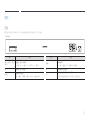 12
12
-
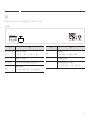 13
13
-
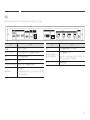 14
14
-
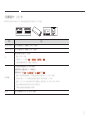 15
15
-
 16
16
-
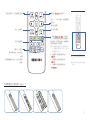 17
17
-
 18
18
-
 19
19
-
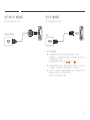 20
20
-
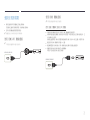 21
21
-
 22
22
-
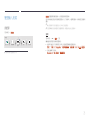 23
23
-
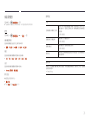 24
24
-
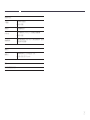 25
25
-
 26
26
-
 27
27
-
 28
28
-
 29
29
-
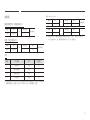 30
30
-
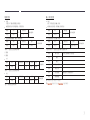 31
31
-
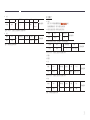 32
32
-
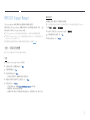 33
33
-
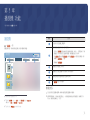 34
34
-
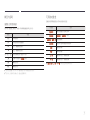 35
35
-
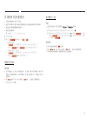 36
36
-
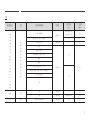 37
37
-
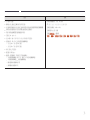 38
38
-
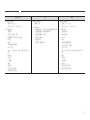 39
39
-
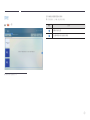 40
40
-
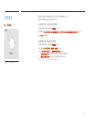 41
41
-
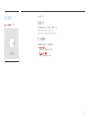 42
42
-
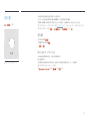 43
43
-
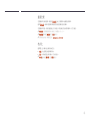 44
44
-
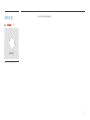 45
45
-
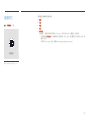 46
46
-
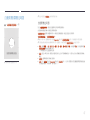 47
47
-
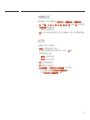 48
48
-
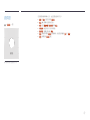 49
49
-
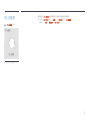 50
50
-
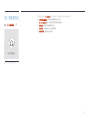 51
51
-
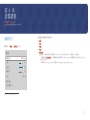 52
52
-
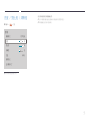 53
53
-
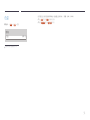 54
54
-
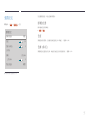 55
55
-
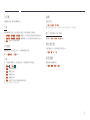 56
56
-
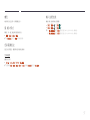 57
57
-
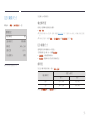 58
58
-
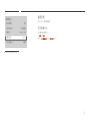 59
59
-
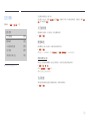 60
60
-
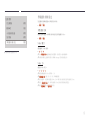 61
61
-
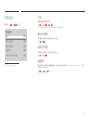 62
62
-
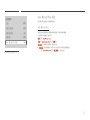 63
63
-
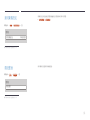 64
64
-
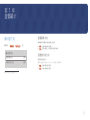 65
65
-
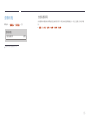 66
66
-
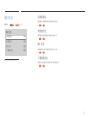 67
67
-
 68
68
-
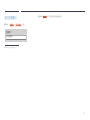 69
69
-
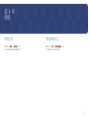 70
70
-
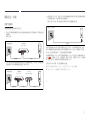 71
71
-
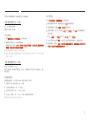 72
72
-
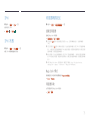 73
73
-
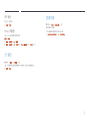 74
74
-
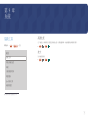 75
75
-
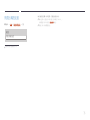 76
76
-
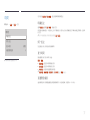 77
77
-
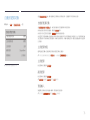 78
78
-
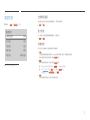 79
79
-
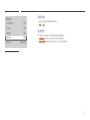 80
80
-
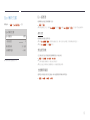 81
81
-
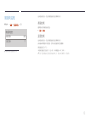 82
82
-
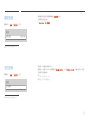 83
83
-
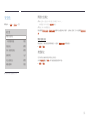 84
84
-
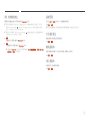 85
85
-
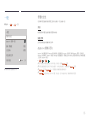 86
86
-
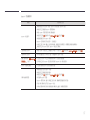 87
87
-
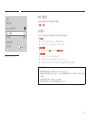 88
88
-
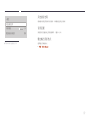 89
89
-
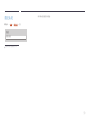 90
90
-
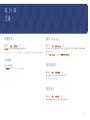 91
91
-
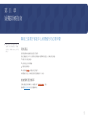 92
92
-
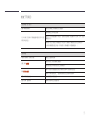 93
93
-
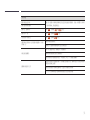 94
94
-
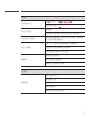 95
95
-
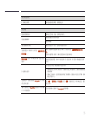 96
96
-
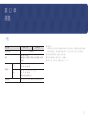 97
97
-
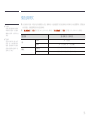 98
98
-
 99
99
-
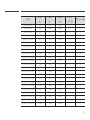 100
100
-
 101
101
-
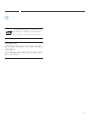 102
102